আসসালামু আলাইকুম
আমার পোষ্টে আপনাকে স্বাগতম৷সম্পূর্ন পোষ্টটি পড়ে ভালোভাবে বুঝার চেষ্টা করুন৷
3D Font
কী বানাবেন?কী দিয়ে তৈরী করবেন?কীভাবে তৈরী করতে হয়? –
কী বানাবেন?
3D font
এটা কী জিনিস তা জানেন না?তাহলে নিচের দিকে আমি তৈরী করে দেখাব ৷তখন না হয় দেখে শিখে নিবেন৷
কী দিয়ে তৈরী করবেন?
এজন্য আপনার লাগবে PicsArt Software৷যা আশা করি সকলেরই আছে তাই আর লিংক দিলাম না৷অনেকে বলতে পারেন এটা দিয়ে কি সম্ভব 3D Font বা Logo তৈরী করা৷জ্বি,ভাইয়া সম্ভব৷
যারা জানে তারাই পারে আর যারা জানেনা তারা পারে না-এই পারে না দের জানানোর জন্যই Trickbd
পারেন না বলে লজ্জিত হবেন না,শিখার চেষ্টা যদি না করে থাকেন তাহলে লজ্জিত হওয়া উচিত৷
কীভাবে বানাতে হয়
আরে ভাইয়া,এখন আসেন কাজের কথায়৷কীভাবে বানাবেন
এটা তো খুব সহজ৷এই সহজ জিনিসটাই আজ আপনাদের শিখাব৷
আরেকটা কথা বলব- সহজ কথাটা যেহেতু বলে ফেললাম তাই কথাটা না বলে পারছি না
এটা শুধু তাদের জন্যই সহজ যারা এটা পারে৷আর যারা পারে না তাদের এই সহজ বিষয়টা কতটা কঠিন মনে হয় ৷ এটা যারা পারে তারা বুঝবে না৷
যারা ট্রিকসটা পারেন তারা পোষ্টটি থেকে বের হয়ে যান৷যারা পারেন না তারা সামনের দিকে পড়তে থাকেন
শুরু করা যাক
first picsart এ প্রবেশ করুন
Background নির্বাচন
এটা নির্ভর করে আপনার পছন্দের উপর৷আপনি আপনার ইচ্ছামত যেকোনো একটু background নির্বাচন করুন৷
আমি white background বেছে নিলাম৷
আপনার site এর নাম বা যেই লেখাকে আপনি 3D করতে চান তা
লিখুন৷
কিভাবে কোথায় লিখবেন তা screenshot এ দেখুন
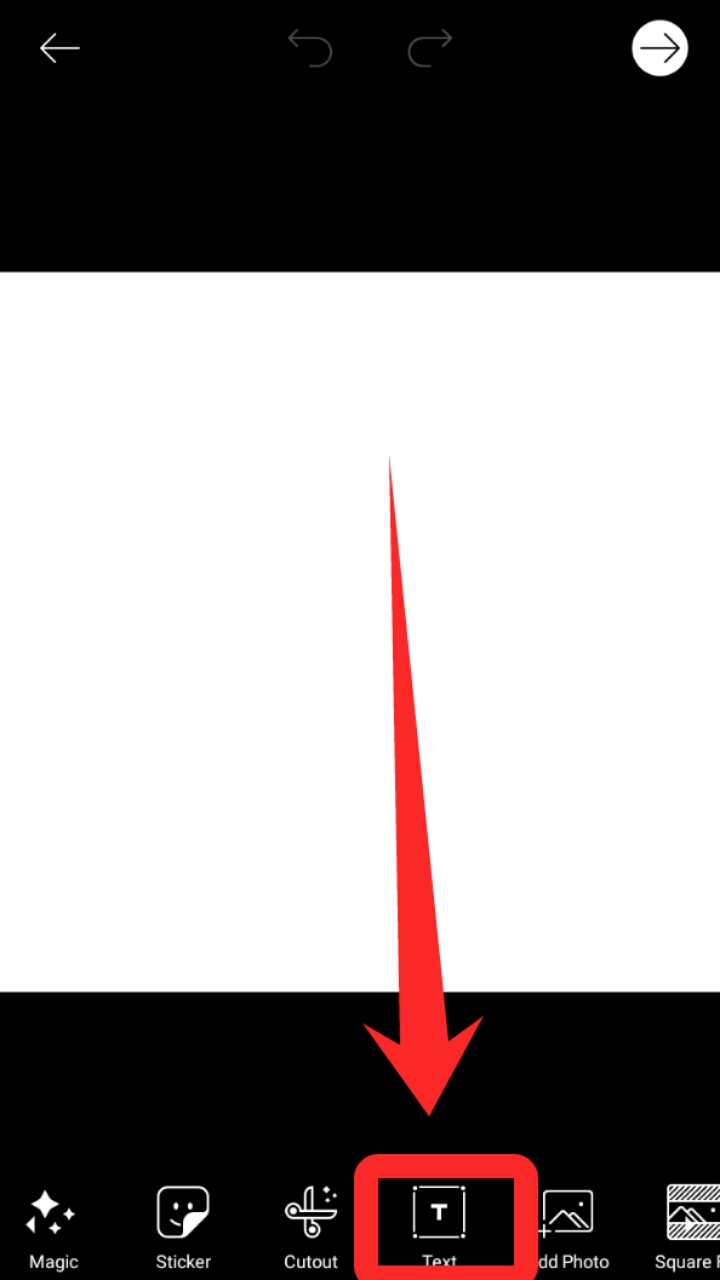
লেখায় স্টাইল আনা
এটি অত্যন্ত গুরুত্বপূর্ণ একটি বিষয়৷আপনার logo টিকে সকলের দৃষ্টি আকর্ষিত করতে চাইলে সুন্দর একটি স্টাইলযুক্ত Font ব্যবহার করতে হবে৷
নেট থেকে বিভিন্ন ধরনের স্টাইলযুক্ত font download দিয়ে picsart এ সেটআপ করে নিতে পারেন৷
আমি যেগুলো দেওয়া আছে সেগুলোই ব্যবহার করলাম-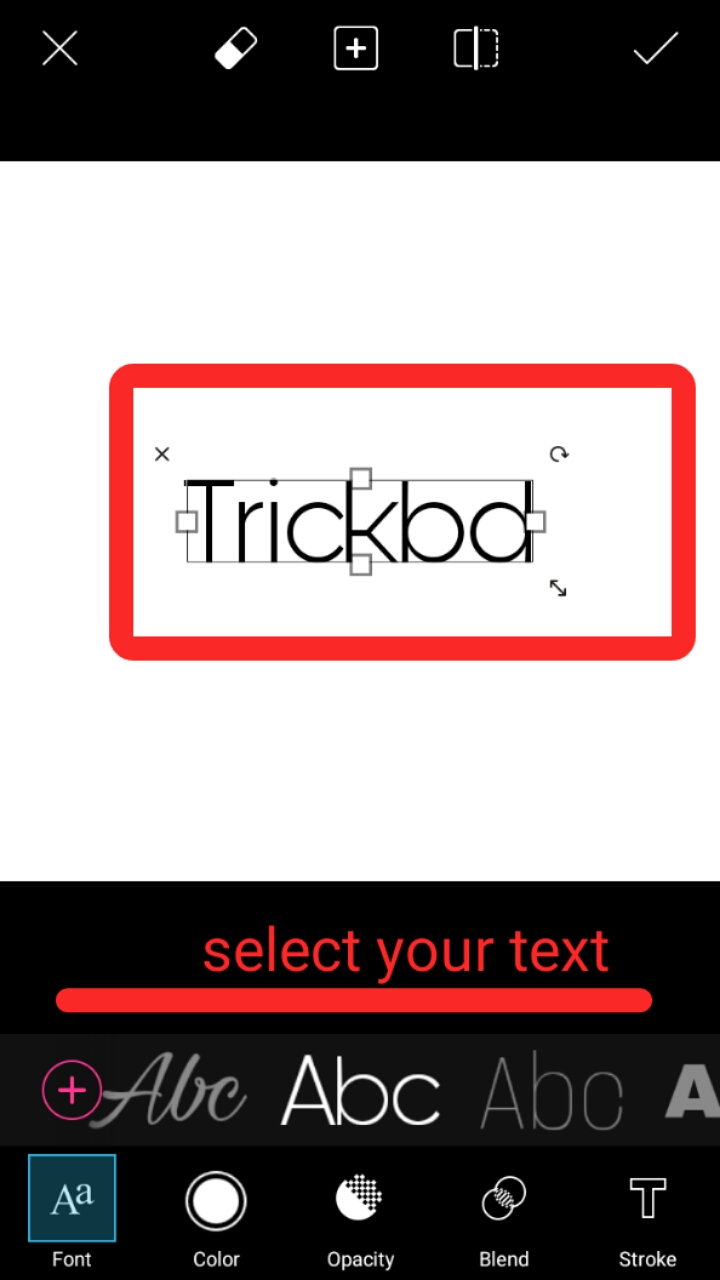
লেখা রং করা
এখন লেখা রং করা যাক৷তবে একটু অন্যরকম ভাবে -ব্যাপারটা বুঝিয়ে বলতেছি-
লেখাতে তো সাদা কালো সবুজ এসব রং করা তো simple ব্যাপার৷এতে সবাই তো অতোটা আকর্ষিত হবে না৷
যদি লেখার মাঝে একটি ছবি এড করা যায় তবে কেমন হয়
বুঝেন নাই বিষয়টা….তাহলে try করলেই বুঝতে পারবেন৷
কীভাবে করবেন তা আমি বলে দিচ্ছি-
Color এ ক্লিক করুন, তারপর texture নামে অপশন এ ক্লিক করুন৷তখন একটি অপশন দেখতে পাবেন ৷ + চিহ্নিত অংশে ক্লিক করুন…..
তারপর ছবি select করলেই হবে৷৷৷৷৷
এভাবে না বুঝলে screenshot দেখুন
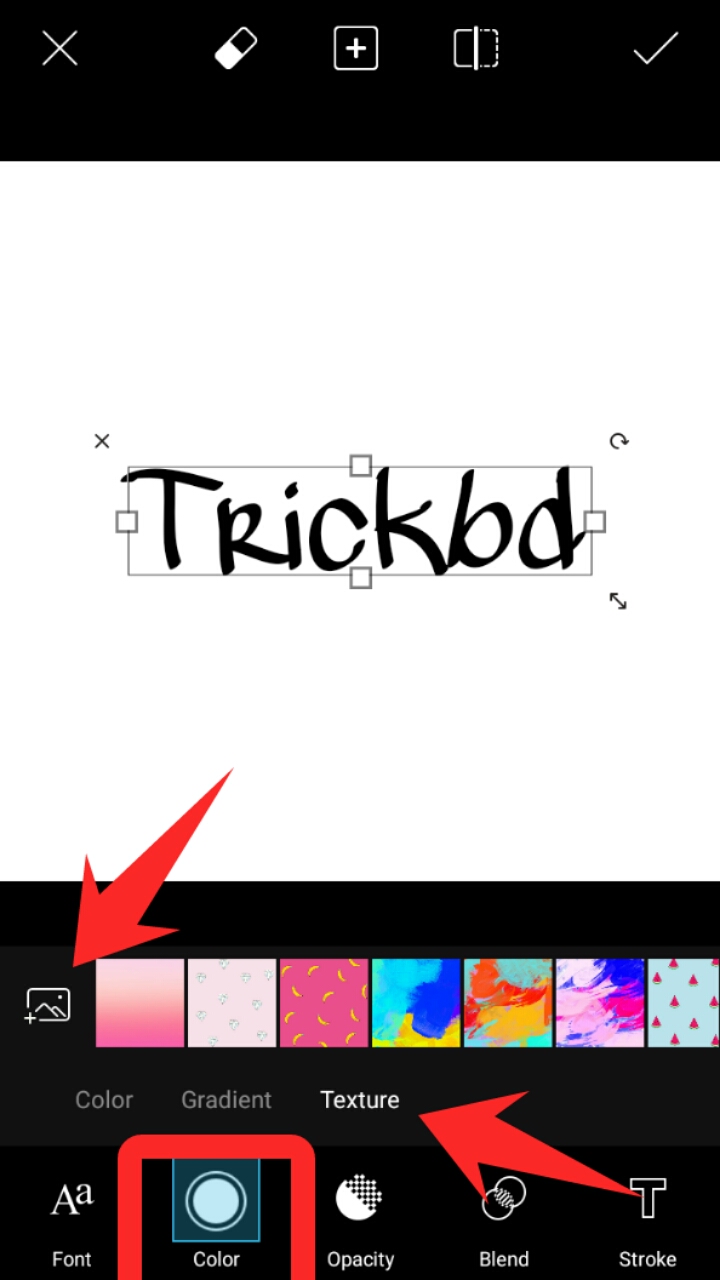
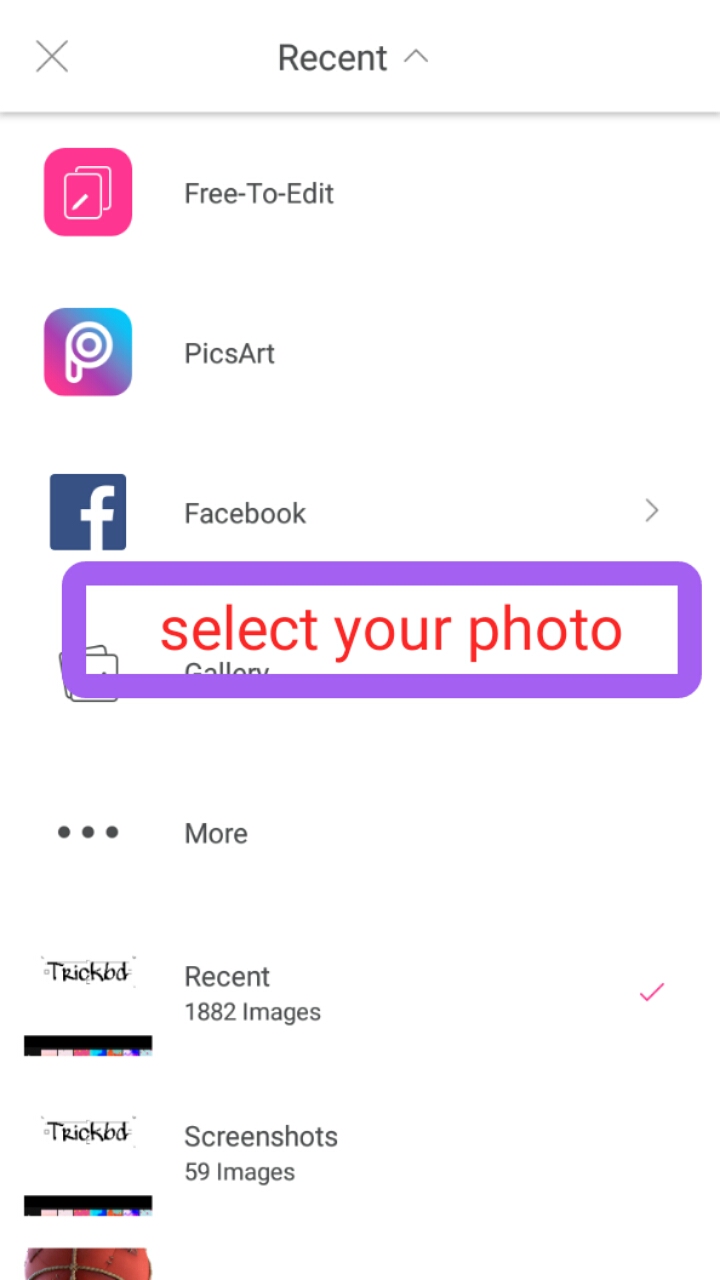
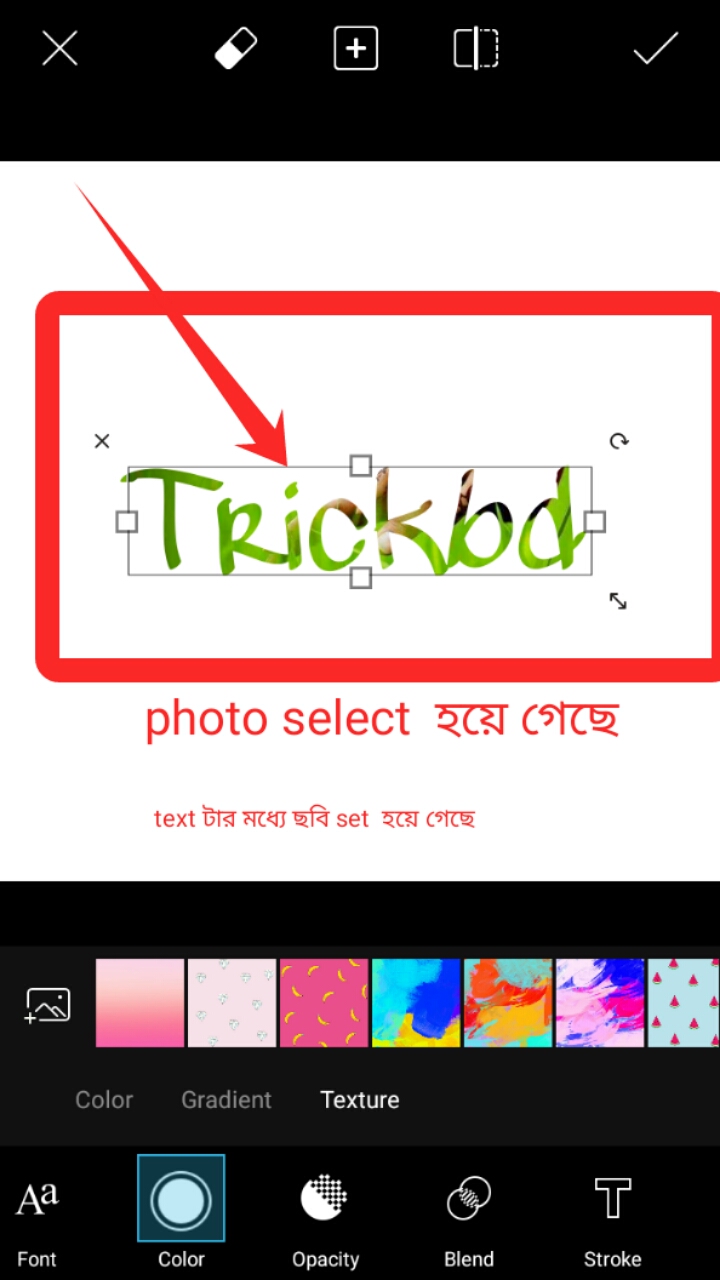
3D Style আনা
এজন্য আপনি Shadow অপশন এ যান৷এখানে আপনি কয়েকটি অপশন দেখতে পাবেন ৷যেমন: color,position ইত্যাদি ইত্যাদি ৷
ইচ্ছামত color choose করুন৷
ও একটা কথা বলাই তো হলো না shadow কাজ টা কি?
এটি প্রয়োগ করলে লেখার পেছনে ছায়া আসবে যা লেখাকে 3D রুপ দিবে৷
এটা সঠিক position এ রাখতে পারলেই লেখা দেখতে ভালো দেখা যাবে৷
screenshot দেখে বুঝার চেষ্টা করুন৷
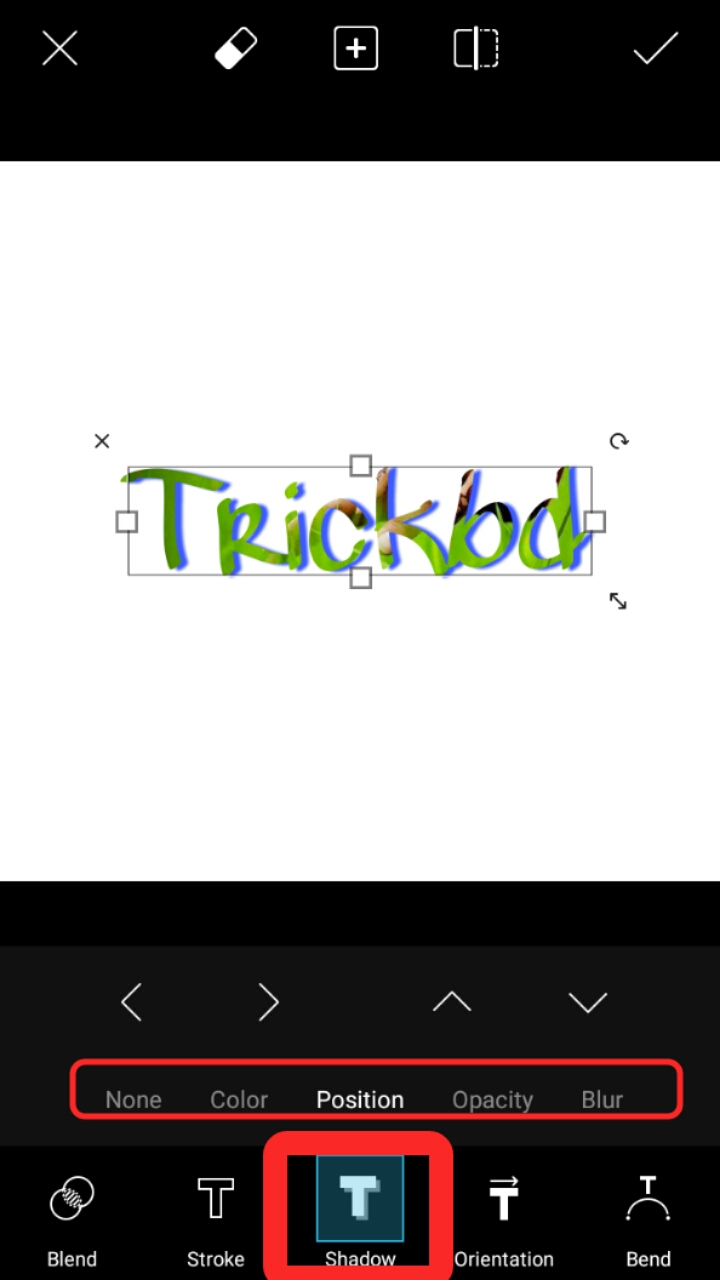
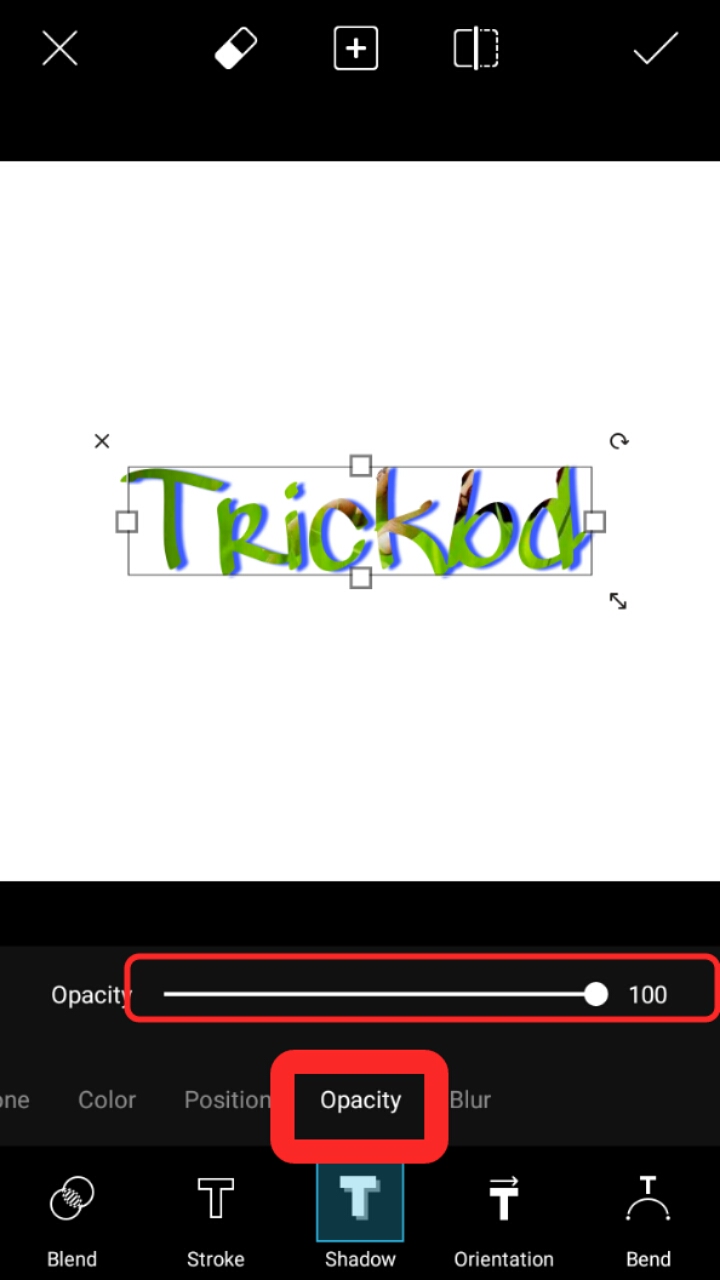
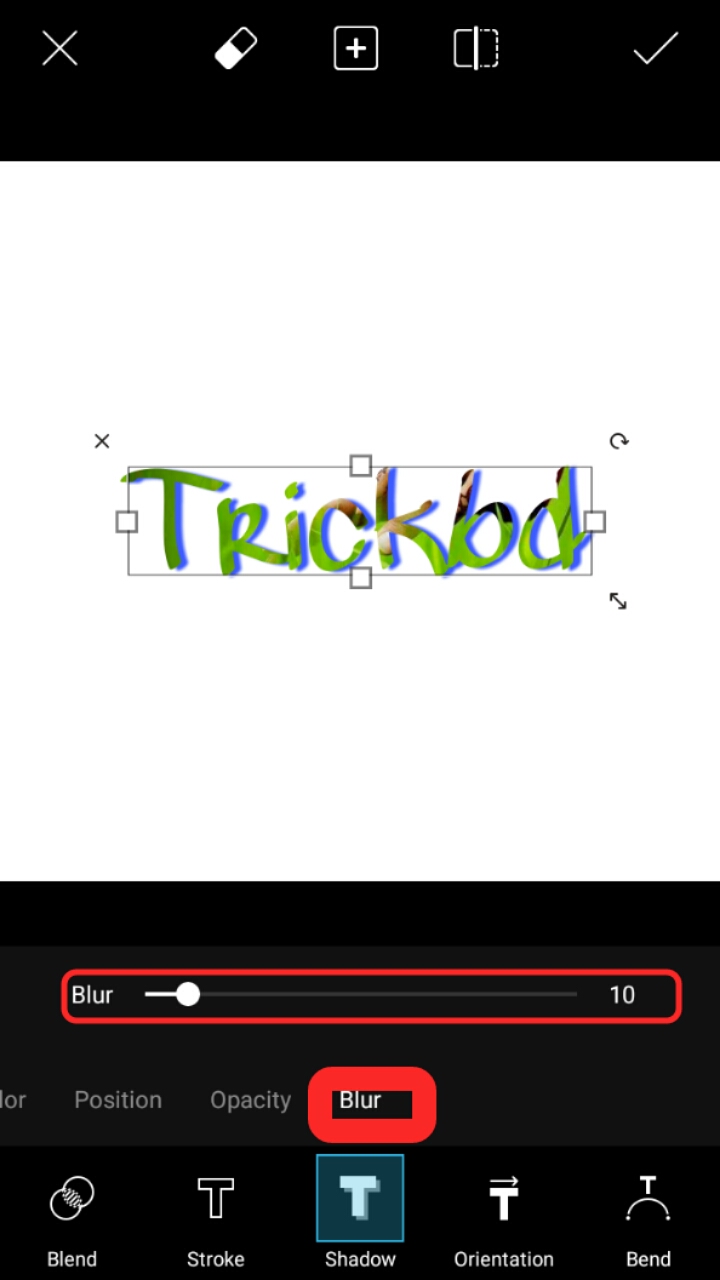
কিছু উদাহরণ
এটা দিয়ে যে শুধু একই রকম 3D font তৈরী করা যাবে তা নয়৷৷৷৷৷৷নিজের মনের মতো করে তৈরী করতে পারবেন৷
উপরে তো একটি 3D Font দেখতে পেলেন৷এখন আরো কিছু font দেখে নিন
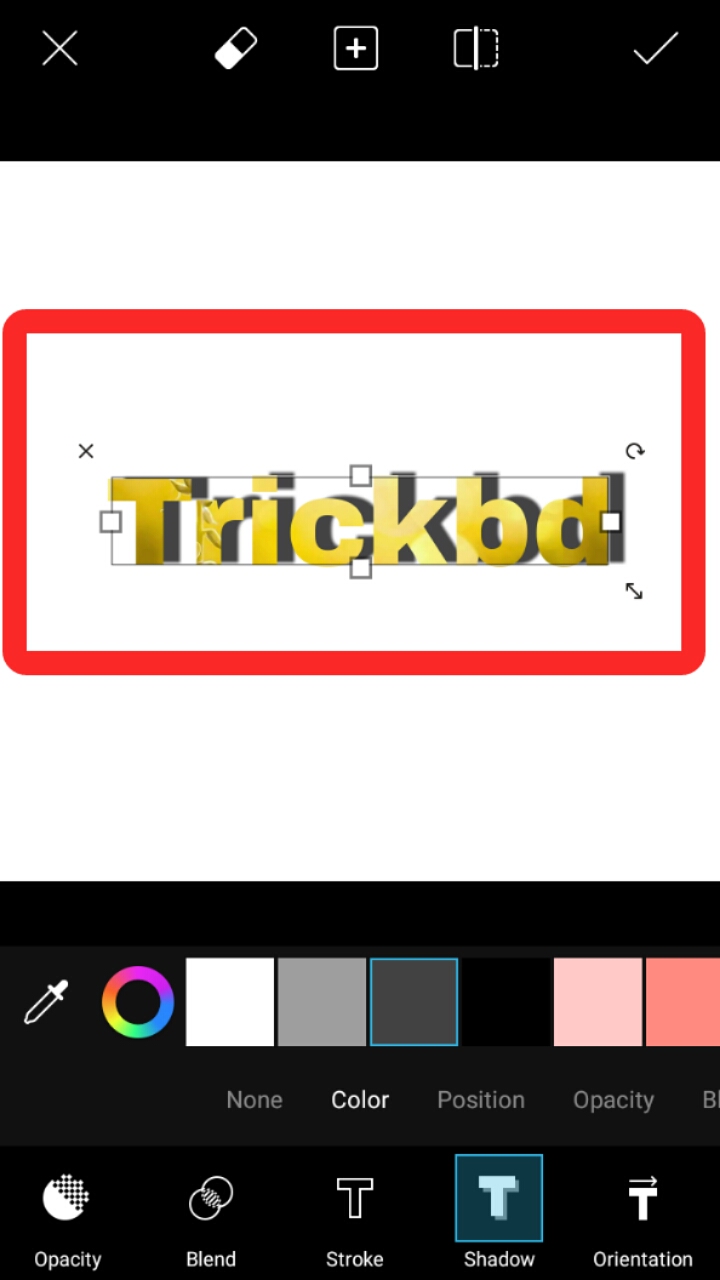
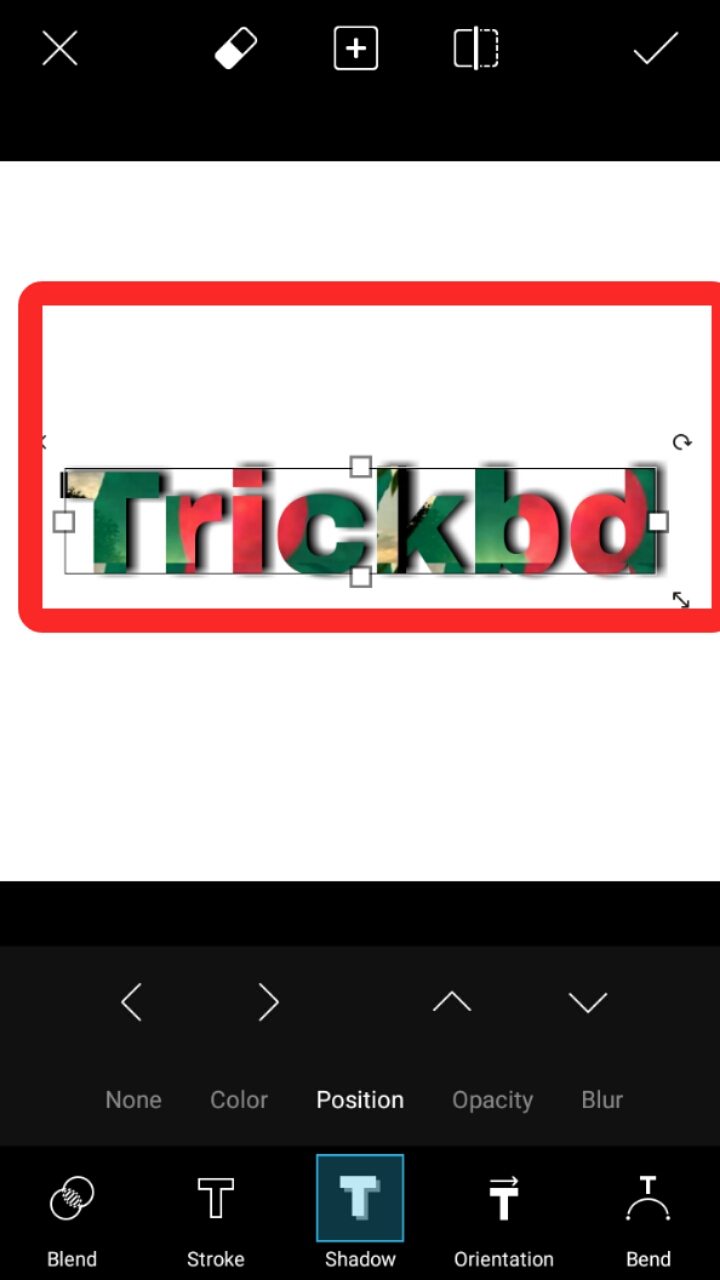
Save Picture
যেই pic টি তৈরী করলেন সেটা তো এখন save করে রাখতে হবে,নয়তো পরিশ্রমই বৃথা যাবে৷
কিভাবে save করবেন তা তো আর বলে দিতে হবে না৷এটা সবাই পারে ৷তবুও আমি দেখিয়ে দিলাম….
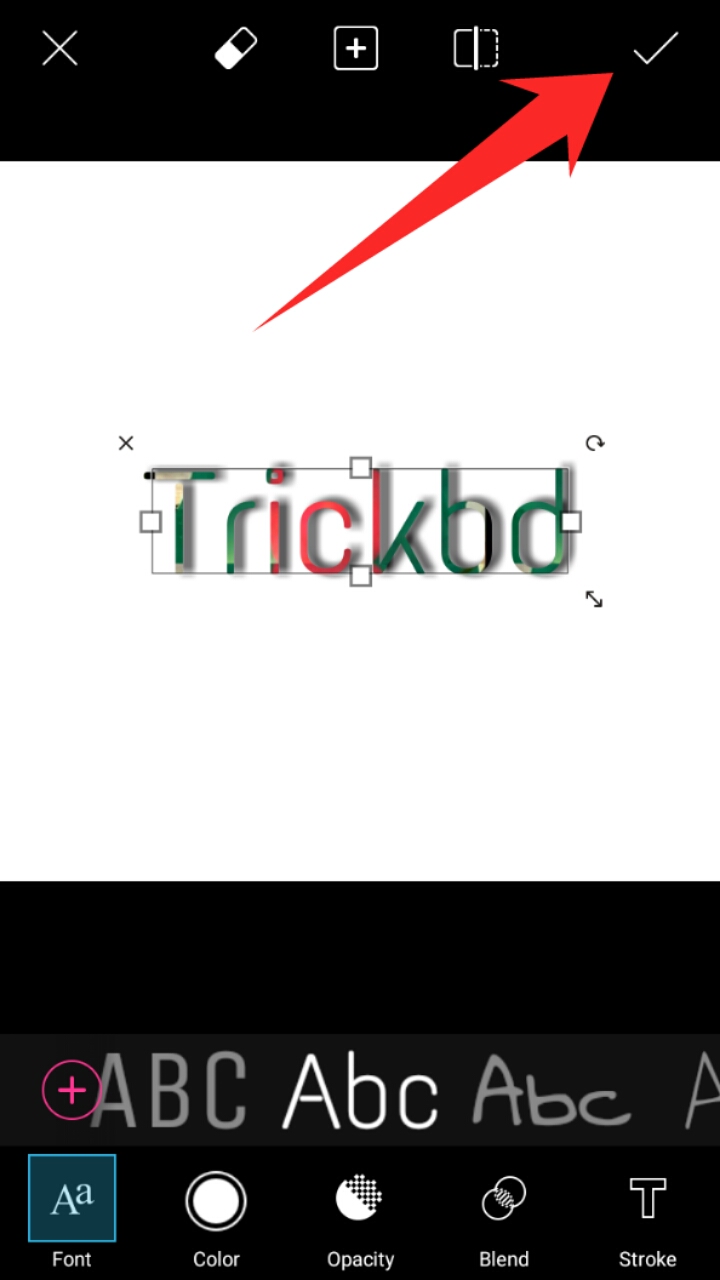
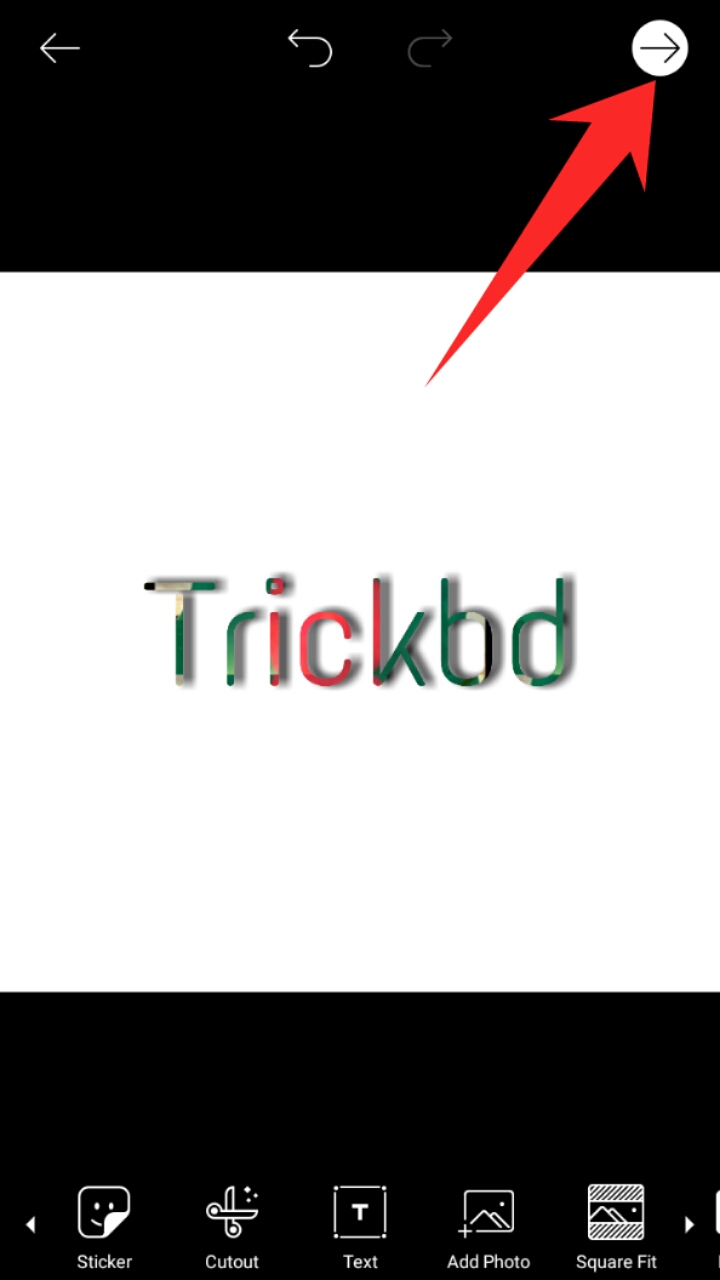
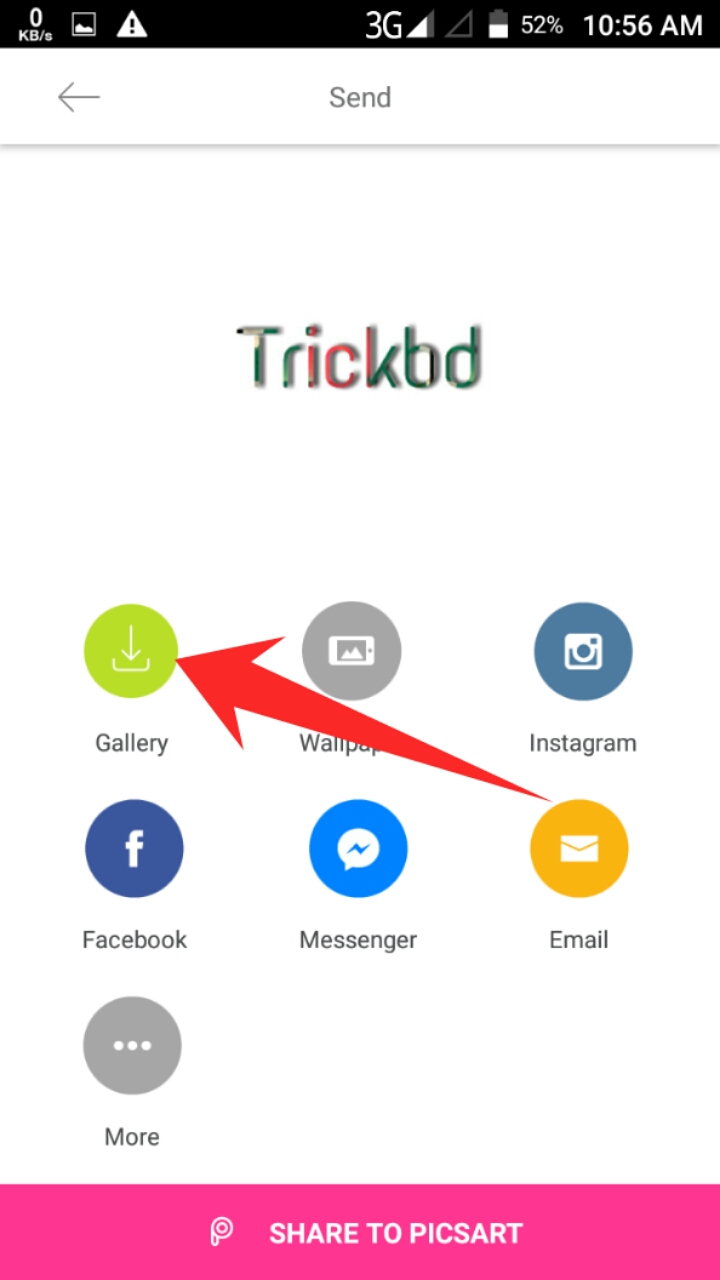
গুরুত্বপূর্ন কিছু কথা
আমি 3D font তৈরী করার ক্ষেত্রে কয়েকটা জিনিসকে বিশেষ গুরুত্ব দিয়ে থাকি ৷কেননা আমার মনে হয় সেই জিনিসগুলোতে ঠিক মতো কাজ করতে না পারলে font টা দেখতে সুন্দর দেখাবে না৷
জিনিসগুলো কি তাই তো বললাম না….এখন বলি তবে
Color
Font টাতে যদি সঠিক কালার না দিতে পারি তবে font টা দেখতে সুন্দর দেখাবে না ৷তাই এই জিনিসটাকে বিশেষ গুরুত্ব দিতে হবে৷
আমি মূলত কালারের বদলে ছবি এড করে থাকি৷কীভাবে ছবি এড করতে হয় তা তো আগেই বলছি৷ছবিটার quality ভালো হলে লেখাটাও ভালো হয়৷
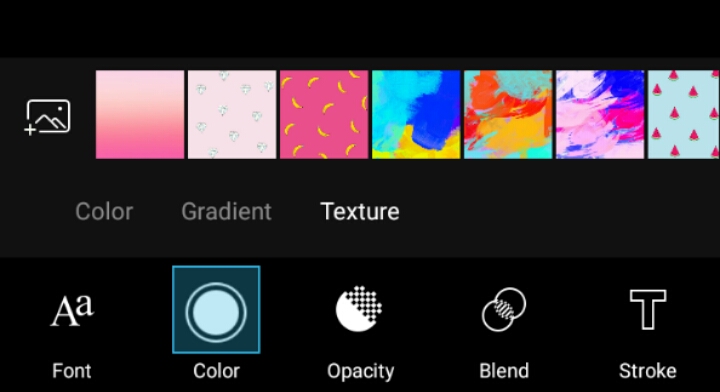
Shadow
Color
এটি আসলে কি,এটা দিয়ে কী হয়৷লেখার পিছনে একটা কালার আসে(যা আপনারা ইতিমধ্যে দেখেছেন)সেটাই shadow কালার৷এই জিনিসটার আবার কী কাজ থাকতে পারে ৷এটাই আসল গুরুত্বপূর্ণ৷
এই shadow কালারই লেখাকে 3D রূপ দেয়৷দেখতেও সুন্দর দেখা যায়৷
Font কালার এর সাথে Adjust করে এই রং নির্বাচন করা উচিত৷
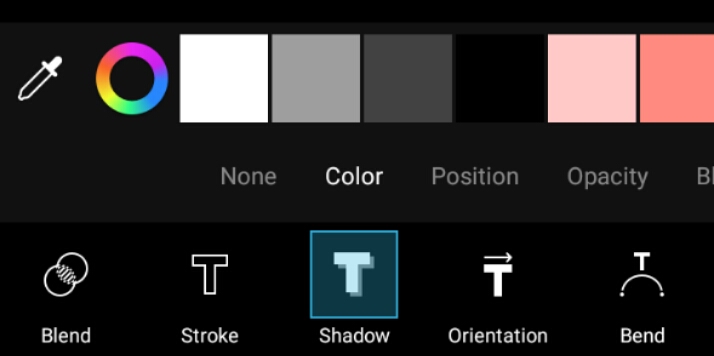
Position
এই জিনিসটা একটু ভালোভাবে করবেন৷কেননা এটা যদি ঠিকমতো না দেন তবে Font টা দেখতে ভালো হবে না৷
Text Style অনুযায়ী shadow position ঠিক করা উচিত৷
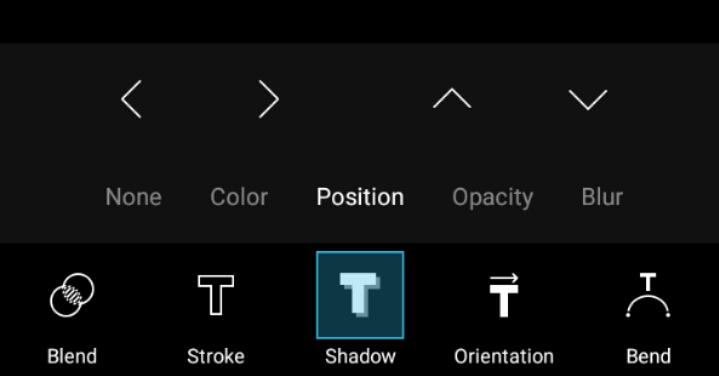
Opacity
আপনি font টা যদি 3 D করতে চান তবে এখানে আপনার কাজ করতে হবেই৷এখানে যে পরিমাণ opacity নির্ধারণ করবেন font চাও ততটুকু 3D রূপ পাবে৷
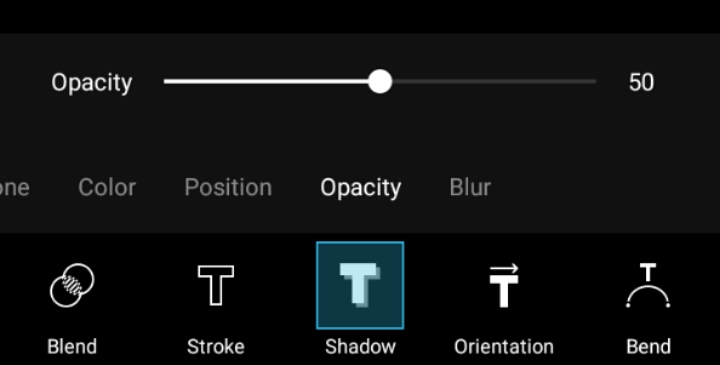
Blur
এটাও অনেকটা opacity এর সাথে সংযুক্ত৷এখানে blur এর মাত্রা 0 করে দিতে পারেন আর একটা কথা opacity মাত্রা 100 করে দিবেন৷
এতে লেখাটা পুরোপুরি 3D রূপ পাবে৷তবে এটা আপনার পছন্দ অনুযায়ী করবেন৷
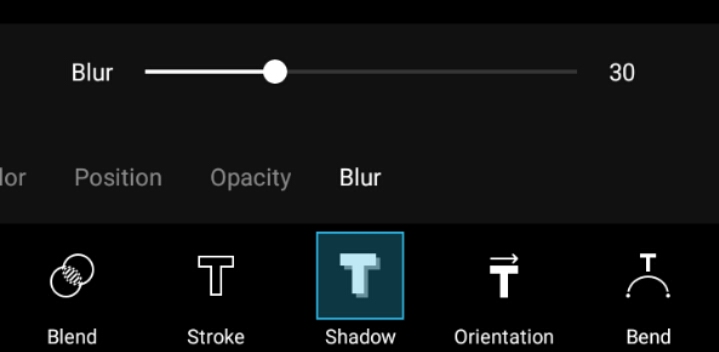
এই ছিল আমার আজকের ট্রিক
আগেই যাবেন না,আরো কিছু কথা বাকি আছে৷
Some Example
ভাইয়ারা এতোক্ষণ তো অনেক কিছু শিখলেন এখন কিছু Demo দেখবেন না৷
এভাবে আরো কত রকমের font তৈরী করা যায়,তা ভাবা অসম্ভব৷


একটি ট্রিকস
একথাটা আগেও বলছি আবারও বলতেছি ৷
নেটে অনেক style font পাওয়া যায় ৷picsart এ দেওয়া font গুলো আপনার নাও ভালো লাগতে পারে৷এজন্য আপনার পছন্দ অনুযায়ী নেট থেকে download করে নিবেন৷আর picsart এ save করবেন৷
যেহেতু পোষ্টটা এ বিষয়ে না,তাই আর এদিকে এগুলাম না৷তবুও ছোট করে বলে দেই
file download দিয়ে file এ প্রবেশ করুন৷ঢুকার পর যতগুলো file দেখতে পাবেন সবগুলো select করে picsart folder এ গিয়ে fonts folder এ extract করবেন৷
পরিশেষে
আপনাদের হয়তবা ততোটা খুশি করতে পারলাম না,আর হয়তো আমার font edit করা ভালো হয় নি৷
কিন্তু আমার মনে হয় আমি যেমনই করি না কেন আপনি এই ট্রিকস প্রয়োগ করে আমার চেয়ে ভালো photo edit করতে পারবেন৷
আর যারা পারেন তাদের তো আগেই চলে যেতে বলছি৷
তারা তো আর এগুলো পড়তেছে না৷
যদি করো মনে কোন কষ্ট দিয়ে থাকি তাহলে মাফ করে দিবেন৷
এখানেই আমার পোষ্টটি শেষ করছি৷
ধন্যবাদ



good post..
Tobe Android a 3D text make korar jonno #PixelLab sob che best
but আপনার কথাগুলো স্পষ্ট বুঝলাম না
আমার এই পোস্ট খুব ভাল লেগেছে তাই আমি আপনাকে পারসোনাল ভাবে ধন্যবাদ জানাচ্ছি।
আমি ট্রিকবিডিতে এমনি ভালো ভালো পোস্ট করতে চাই কিন্তু কোনো খবর নাই এডমিন পেনেলের। কেউ পারলে হেল্প করবেন। আমি নিজের থেকে ৬ টা পোষ্ট করেছি।